Умные домашние устройства становятся все популярнее, и розетка Яндекс с Алисой - одно из самых удобных изобретений в этой области.
С помощью нее можно управлять электроприборами в доме через голосовые команды. Но что если нужно настроить автовключение? В этой статье мы расскажем, как это сделать, чтобы ваша жизнь стала еще комфортнее.
Для автоматического включения розетки Яндекс с Алисой сначала установите приложение Алиса на свой смартфон. Затем зарегистрируйтесь в приложении и настройте умные устройства, подключенные к вашей учетной записи. После этого вы сможете создавать сценарии автоматизации с помощью приложения.
Подготовка устройств
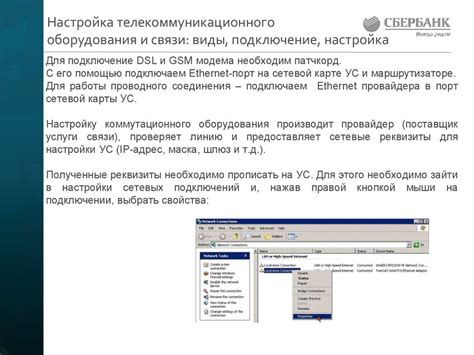
Перед настройкой автовключения розеток Яндекс с помощью Алисы, убедитесь, что устройства готовы к работе:
1. Умная розетка Яндекс. Проверьте совместимость розетки с системой умного дома Яндекс.
2. Алиса. Убедитесь, что у вас есть доступ к голосовому помощнику Алисе через смартфон или другое устройство с установленным Яндекс.Алиса.
3. Интернет соединение. Убедитесь, что у вас есть стабильное подключение к интернету на устройстве.
4. Навык "Умный дом" в Яндекс.Станции/Алисе. Установите и настройте навык "Умный дом" в голосовом помощнике Алиса.
После подготовки устройств можно начать настройку автовключения розеток Яндекс с Алисой.
Регистрация устройства в приложении
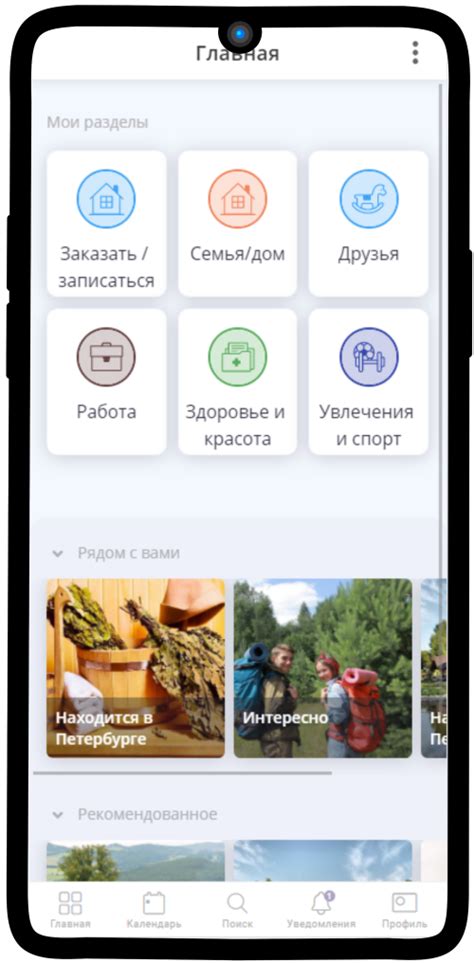
Перед настройкой автовключения для розеток Яндекс с помощью Алисы, зарегистрируйте устройство в приложении "Умный дом" от Яндекса.
Убедитесь, что установлено приложение "Умный дом" на вашем смартфоне или планшете.
1. Откройте приложение "Умный дом" и войдите в свою учетную запись Яндекса.
2. Перейдите в раздел "Устройства" или найдите иконку «+» для добавления нового устройства.
3. В списке доступных устройств найдите свою модель розетки и выберите ее.
4. Следуйте инструкциям приложения для завершения регистрации. Обычно это включает ввод серийного номера устройства или подключение через Bluetooth или Wi-Fi.
5. После завершения регистрации ваша розетка будет добавлена в список устройств "Умного дома" и будет доступна для настройки автовключения с помощью Алисы.
Теперь у вас есть зарегистрированное устройство в приложении "Умный дом" и вы готовы настраивать автовключение для своей розетки с Алисой.
Подключение розетки к сети
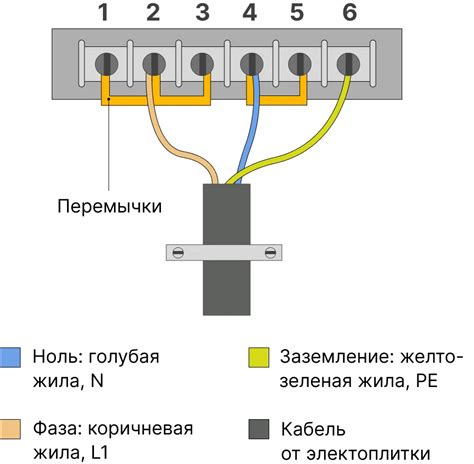
Перед тем, как настроить розетку Яндекс с Алисой на автовключение, необходимо правильно подключить ее к сети электропитания.
Для начала, убедитесь, что в вашем доме есть розетка с нужным напряжением и частотой. Если не уверены, лучше проконсультироваться с электротехником.
Перед подключением отключите электричество.
Ознакомьтесь с инструкцией от Яндекса, там есть полезные указания.
Выберите удобное место для установки розетки, обычно рядом с настенной розеткой.
Для подключения розетки к сети, откройте крышку на задней панели и подключите кабель от настенной розетки к контактам розетки Яндекс. Убедитесь, что провода правильно подключены: фаза к фазе, ноль к нулю и заземление к заземлению.
Закройте крышку розетки аккуратно и убедитесь, что провода не выступают. Включите питание, проверьте работу розетки и убедитесь, что все функционирует исправно.
Теперь можно настроить розетку Яндекс с Алисой на автоматическое включение и управлять устройствами голосовыми командами!
При работе с электричеством будьте осторожны и соблюдайте правила безопасности. Если возникают сложности, лучше обратиться к специалисту.
Настройка автоматического включения
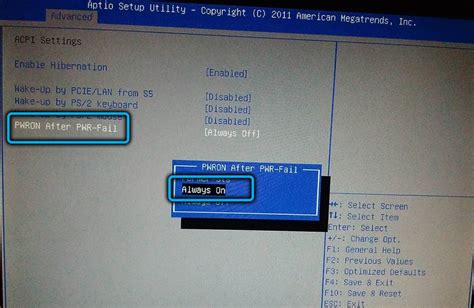
Для настройки автоматического включения розетки Яндекс с Алисой необходимо выполнить следующие шаги:
- Откройте приложение Алисы на вашем устройстве.
- В правом верхнем углу экрана нажмите на иконку шестеренки для открытия настроек.
- Выберите раздел "Разрешения и устройства".
- В разделе "Мои устройства" найдите и выберите розетку Яндекс.
- В меню настройки розетки выберите "Автовключение".
- Установите переключатель в положение "Включено".
- Выберите время, когда вы хотите, чтобы розетка автоматически включалась.
- Нажмите на кнопку "Сохранить" для применения настроек.
Теперь розетка Яндекс с Алисой будет автоматически включаться в заданное вами время. Это удобно, например, если вы хотите, чтобы утром вас будил свет или чтобы ваше устройство автоматически заряжалось ночью.
Интеграция розетки с Алисой

Интеграция розетки с Алисой позволяет управлять устройствами через голосовые команды. Для этого нужно настроить розетку в приложении Яндекс и добавить навык "Умный дом" в Алису.
Для настройки розетки скачайте и установите приложение "Яндекс.Умный дом". После установки привяжите розетку к аккаунту и добавьте в список устройств.
Чтобы добавить навык "Умный дом" в Алису, откройте приложение и установите его в разделе "Навыки". После установки авторизуйтесь в аккаунте Яндекса.
После успешной интеграции розетки с Алисой вы сможете управлять устройствами, подключенными к розетке, с помощью голосовых команд. Например, вы сможете включить или выключить свет, управлять розеткой или изменять температуру в комнате.
Проверка работоспособности системы
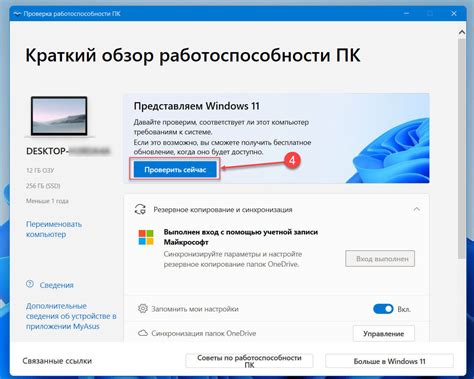
Шаг 1. Убедитесь, что ваша розетка Яндекс и устройство Алиса подключены к электропитанию и включены в сеть.
Шаг 2. Запустите мобильное приложение Яндекс на вашем устройстве.
Шаг 3. Найдите и выберите раздел «Устройства» в главном меню приложения.
Шаг 4. В списке устройств найдите и выберите вашу розетку Яндекс.
Шаг 5. Проверьте статус вашей розетки Яндекс. Он должен быть «Включено» или «Выключено» в зависимости от текущего состояния.
Если статус розетки Яндекс не соответствует действительности, попробуйте сделать следующее:
– Проверьте правильность подключения розетки Яндекс к электросети.
– Перезагрузите ваше устройство Алиса, отключив его от электропитания и включив снова.
– Если вы пытаетесь управлять розеткой Яндекс с помощью голосовых команд, проверьте доступность микрофона на вашем устройстве.
Шаг 6. Еще раз проверьте статус розетки Яндекс. Если устройство все еще не работает, возможно, вам потребуется связаться с технической поддержкой Яндекс для дальнейшей помощи.